فهرست مطالب:
- مرحله 1: نصب نمادها ، مکان نما ، GTK
- مرحله 2: سفارشی سازی تم
- مرحله 3: Sudo Emerald Install را نصب کنید
- مرحله 4: دسکتاپ
- مرحله 5: ورود به صفحه
- مرحله 6: Dock به زودی می آید

تصویری: اوبونتو 8.04 را به Mac OSX شبیه کنید: 6 مرحله
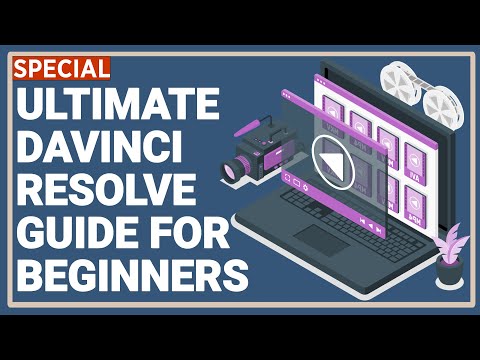
2024 نویسنده: John Day | [email protected]. آخرین اصلاح شده: 2024-01-30 08:58

همانطور که می دانید ، برای همه آن دسته از دوستداران Mac ، کسانی که چند هزار پول ندارند برای یکی از آن قطعات زیبا از فناوری هزینه کنند و Ubuntu 8.04 را اجرا کنند ، این یک تم+ مکان نما+ نمادها+ موارد دیگر برای تغییر حالت شما است. رابط کاربری گرافیکی بسیار شبیه Mac OSX است. (به جز بارانداز … اسکله ها مشکلاتی دارند …. در آینده حل خواهد شد.) توجه: این IDEA و فایلها از اینجا گرفته شده است: 804-desktop-to.html من فقط آن را در قالب دستورالعمل قرار می دهم.
مرحله 1: نصب نمادها ، مکان نما ، GTK


درست است ، بنابراین tarball موجود در انتهای صفحه را بارگیری کرده ، استخراج کرده و وقتی روی دسکتاپ راست کلیک می کنید ، به قسمت "تغییر پس زمینه دسکتاپ" بروید. موضوع "کنتراست بالا معکوس" را انتخاب کنید ، همه چیز معکوس و دیوانه کننده خواهد بود ، اما نگران نباشید ، کن خوب به شما کمک می کند.
مرحله 2: سفارشی سازی تم


روی سفارشی کردن گزینه ها کلیک کنید ، تصاویر را دنبال کنید.
مرحله 3: Sudo Emerald Install را نصب کنید

اگر در دستورات سریع ترمینال تازه کار هستید یا زنگ زده هستید ، ما از دستور "sudo" (فوق العاده کاربر انجام می دهیم) استفاده می کنیم. این مورد نیاز به استفاده از گذرواژه اصلی (admin) دارد و به شما امکان می دهد تا به سفارشی سازی رایانه خود و تمام دستورات ترمینال دسترسی پیدا کنید. ما چیزی به نام "زمرد" را نصب می کنیم ، بنابراین دستور در پنجره ترمینال به این صورت است: https://gnome-look.org/content/show.php/Mac4Lin+Leopard+Emerald+The؟content=68409 بعدی: به سیستم بروید -> تنظیمات برگزیده -> مدیر تم زمرد سپس: روی وارد کردن کلیک کرده و به بسته تم بارگیری شده اشاره کنید از درون Theme Manager ، تم Mac4Lin را پیدا خواهید کرد. روی آن کلیک کنید ، سپس refresh کنید ، سپس از برنامه خارج شوید.
مرحله 4: دسکتاپ

این تصویر زمینه برای Mac OSX است: https://appleology.com/images/space-desktop-p.webp
مرحله 5: ورود به صفحه

بنابراین آیا می خواهید صفحه ورود شگفت انگیزی که Mac OSX از آن استفاده می کند؟ مشکلی نیست! https://www.taimila.com/files/gdm-osx-theme.tar.gz آن را بارگیری کنید ، TARBALL را استخراج نکنید! به پنجره ورود به سیستم مدیریت سیستم بروید روی برگه "local" کلیک کنید "نصب" را کلیک کنید "install" Find the tarball of OSX Theme.صرف کن لذت بردن.
مرحله 6: Dock به زودی می آید
داکینگ و جلوه های ناشی از آن به زودی ظاهر می شود!
- کن
توصیه شده:
شبیه ساز بازی DIY RACING -- شبیه ساز F1: 5 مرحله

شبیه ساز مسابقه DIY || شبیه ساز F1: سلام به همه به کانال من خوش آمدید ، امروز قصد دارم به شما نشان دهم که چگونه یک & quot؛ شبیه ساز مسابقه بازی & quot؛ با کمک Arduino UNO. این یک وبلاگ ساخت نیست ، فقط مروری و آزمایش شبیه ساز است. ساخت کامل وبلاگ به زودی
اوبونتو را از فلش مموری بوت کرده و اجرا کنید: 6 مرحله

بوت و راه اندازی اوبونتو از روی درایو فلش: اجرای یک سیستم عامل ، مانند ویندوز ، از فلش مموری شما گاهی اوقات بسیار مفید خواهد بود. اگر رایانه بوت نشد یا اسکن آن برای ویروس ها و اسکن ها انجام نشد ، می توانید داده های خود را از یک هارد دیسک بازیابی کرده و در هارد دیسک خارجی کپی کنید
چگونه ویندوز ویستا یا XP را بدون در معرض خطر قرار دادن رایانه خود شبیه به Mac OS X کنید: 4 مرحله

چگونه می توان ویندوز ویستا یا XP را شبیه Mac OS X کرد بدون اینکه رایانه خود را در معرض خطر قرار دهید: یک راه آسان وجود دارد که ظاهری خسته کننده از ویستا قدیمی یا XP را تقریباً شبیه Mac OS X داشته باشید. برای بارگیری به http://rocketdock.com بروید
Win Xp را شبیه به ویستا کنید و احساس کنید: 6 مرحله

Win Xp را نگاه کنید و شبیه ویستا باشید: خوب عنوان واقعاً همه چیز را می گوید. لطفاً توجه داشته باشید که این اولین آموزش من است. =)*UPDATE*من یک مورد نفرین کننده ویستا پیدا کرده ام برای یافتن
اوبونتو 9.04 را روی فلش مموری (Usbuntu) نصب کنید: 3 مرحله

نصب اوبونتو 9.04 بر روی فلش مموری (Usbuntu): معرفی ، Usbuntu (oo-sb-oo-nt-oo) آیا تا به حال خواسته اید بدون نگرانی از داشتن سیستم عامل یکسان ، تمام اطلاعات خود را با خود حمل کنید؟ اینم جوابش! این دستورالعمل به شما امکان می دهد Ubuntu 9.04 را روی فلش درایو نصب کنید. بهترین قسمت شما
